报告页|计数器:惠普hp pagewide p75050dw p75060 (p75050-60)页宽彩色喷墨打印机 二〇一七年十月九日
2017-10-26
------------------------------------------
使用手册
点下面可以直接打开或者下载
------------------------------------------
维修手册
点下面可以直接打开或者下载
等待补充
------------------------------------------

信息页存放在产品内存中。 这些页面可帮助诊断和解决产品问题。
注: 如在产品安装期间没有正确设置产品语言,您可以手动设置语言,从而使用支持的语言打印信息
页。 使用控制面板上的 首选项 菜单(在 设置 菜单上)或使用 HP Embedded Web Server 更改语言。
1. 打开控制面板仪表板(向下滑动任何屏幕顶部的仪表板选项卡,或轻触主屏幕顶部的条带)。
2. 在控制面板仪表板上,轻触 (设置)。
3. 轻触 报告 以查看菜单。
60 第 7 章 解决问题 ZHCN
4. 轻触要打印的报告的名称:
菜单项 说明
事件日志 打印在产品使用期间发生的错误和其它事件的日志。
网络配置页 显示下列项目的状态:
● 网络硬件配置
● 已启用的功能
● TCP/IP 和 SNMP 信息
● 网络统计信息
● 无线网络配置(仅限无线型号)
PCL 字体列表 打印所有已安装的 PCL 字体的列表。
PCL6 字体列表 打印所有已安装的 PCL6 字体的列表。
打印质量报告 打印有助于解决打印质量问题的页面。
打印机状态报告 打印墨盒状态。 包括下列信息:
● 估计的墨盒剩余寿命百分比
注: 墨水量警告和指示灯提供的估计量仅用于计划用途。 在收到 墨水量不足的警告
时,请准备一个 替换墨盒,以避免可能导致的打印延误。 除非出现提示,否则不需要
更换墨盒。
● 大概剩余页数
● HP 墨盒的部件号
● 打印的页数
● 有关订购新 HP 墨盒和回收用过的 HP 墨盒的信息
PS 字体列表 打印所有已安装的 PS 字体的列表。
使用情况页 显示已经过产品的所有纸张尺寸计数; 列出是否为黑白或彩色、单面或双面,并报告页数。
此报告对于协调合同帐单很有用。
Web 访问测试报告 显示本地网络、网关、 DNS、代理服务器和测试服务器的当前配置设置与诊断结果。 此报告
对于解决有关访问 Web 的问题非常有用。
无线网络测试报告 触发一组针对常见无线问题的诊断测试,并为检测到的问题推荐解决方案
● Cartridge Depleted (墨盒已耗尽)
● Cartridge Low(墨盒墨水不足)
● 墨盒问题
● Cartridge Very Low(墨盒墨水严重不足)
● 安装了假冒或用过的 [颜色] 墨盒
● 不使用 SETUP 墨盒
● 安装了原装 HP 墨盒
● Incompatible [color](不兼容的 [颜色])
● Install [color] cartridge(安装 [彩色] 墨盒)
● 安装了非 HP 墨盒
● 打印机故障
● 打印系统问题
● 打印机准备出错
● SETUP 墨盒问题
● 使用 SETUP 墨盒
● Used [color] installed(安装了旧墨盒 <颜色>)
Cartridge Depleted (墨盒已耗尽)
说明
指示的墨盒已耗尽且必须更换。
建议的操作
您必须立即更换这些耗尽的墨盒才能继续进行打印。
注: 安装新墨盒将补充余量。
Cartridge Low(墨盒墨水不足)
说明
指示的墨盒需要尽快更换。
建议的操作
可继续打印,但要准备好替换墨盒。 除非出现提示,否则不需要更换墨盒。
墨盒问题
说明
— 墨盒上的触点可能无法连接到打印机。
— 墨盒与打印机不兼容。
84 第 7 章 解决问题 ZHCN
建议的操作
— 使用柔软的无绒布认真清洁墨盒上的触点,然后再次装入墨盒。
— 取出此墨盒,并将其更换为兼容的墨盒。
— 使打印机保持开机状态,直到所有墨盒安装完毕,以便打印机可以执行自维护例程以保护打印系
统。
Cartridge Very Low(墨盒墨水严重不足)
说明
指示的墨盒已耗尽且可以立即更换。 打印机将使用余量进行打印。
建议的操作
您可以立即更换这些耗尽的墨盒,而不造成浪费。
注: 墨盒耗尽后,打印机可以使用其余量进行打印。 查看打印机控制面板,了解更多有关您可以使用
这些余量打印的大概页数信息。
安装了假冒或用过的 [颜色] 墨盒
说明
此墨盒中的原装 HP 墨水已耗尽。
建议的操作
使用原装 HP 墨盒更换,或单击“确定”继续使用非原装 HP 墨盒进行打印。 因使用非 HP 耗材而导致
的打印机保养或维修不在 HP 保修范围之内。
不使用 SETUP 墨盒
说明
在设备初始化之后,不能使用 SETUP 墨盒。
建议的操作
请将其卸下,安装非 SETUP 墨盒。
安装了原装 HP 墨盒
说明
安装了原装 HP 墨盒。
建议的操作
无需任何操作。
Incompatible [color](不兼容的 [颜色])
说明
您所安装的墨盒是为其它 HP 产品型号设计的。 将此墨盒安装在您的产品中可能会导致该产品无法工
作。
建议的操作
安装适用于本产品的正确的墨盒。
ZHCN 墨盒问题 85
Install [color] cartridge(安装 [彩色] 墨盒)
说明
在产品的初始设置期间,以及在产品的初始设置完成之后,可能会显示此消息。
如果在初始设置期间显示此消息,则说明其中一个彩色墨盒在安装时没有关上挡盖。 如果缺少墨盒,
产品将无法打印。
如果在本产品初始设置之后出现此消息,表示墨盒缺失或已安装但受损。
建议的操作
安装或更换所示的彩色墨盒。
安装了非 HP 墨盒
说明
无需任何操作,这只是通知。
建议的操作
无需任何操作,这只是通知。
但是, HP 建议不要使用非 HP 耗材,无论全新还是翻新。 因使用非 HP 耗材而导致的打印机保养或维修
不在 HP 保修范围之内。
打印机故障
说明
打印机无法工作。
建议的操作
执行电源重置。 如果失败,请联系打印机管理员或技术支持人员。
打印系统问题
说明
消息中指出的墨盒缺失、损坏、不兼容或插到了错误的打印机插槽中。
建议的操作
打印功能已经禁用。 尝试更换墨盒或执行电源重置。 如果这些都失败,请联系打印机管理员或技术支
持人员。
打印机准备出错
说明
打印机时钟发生故障,墨盒准备可能不完全。 估计墨水量计量表可能不准确。
建议的操作
检查打印作业的打印质量。 如果不满意,从工具箱运行打印头清洁程序可以改进质量。
SETUP 墨盒问题
说明
SETUP 墨盒有问题,打印机无法完成系统初始化过程。
86 第 7 章 解决问题 ZHCN
建议的操作
请联系打印机管理员或技术支持人员。
使用 SETUP 墨盒
说明
SETUP 墨盒在产品完成初始化之前被卸下。
建议的操作
使用您的产品附带的 SETUP 墨盒进行产品初始化。
首次设置打印机时,必须安装打印机随附包装盒中提供的 SETUP 墨盒。 这些墨盒用于在第一次打印作
业之前校准打印机。 在初次产品设置期间,如未能安装 SETUP 墨盒,将导致错误。 如果已安装一组常
规墨盒,请将其取出并安装 SETUP 墨盒以完成打印机设置。 打印机设置完成后,打印机即可以使用常
规墨盒。
如果仍收到错误消息且打印机无法完成系统初始化过程,请联系打印机管理员或技术支持人员。
Used [color] installed(安装了旧墨盒 <颜色>)
说明
用过的原装 HP 彩色墨盒已安装或被移走。
建议的操作
您安装了已用过的原装 HP 墨盒。 无需任何操作。
使用墨盒时,请参考以下提示:
● 使用原装 HP 墨盒。
HP 原装墨盒专为 HP 打印机和纸张而设计,并经过测试,可保证您每次打印都能轻松获得优质的
打印效果。
注: HP 不保证非 HP 墨盒的质量和可靠性。 由于使用非 HP 墨盒而导致的产品维护或维修不在保
修范围之内。
如果您确认自己购买的是 HP 原装墨盒,请访问 www.hp.com/go/anticounterfeit 。
● 为避免打印质量问题,请执行以下操作:
— 始终使用前面的电源按钮关闭打印机,并且等到电源按钮指示灯熄灭。
ZHCN 有关使用墨盒的提示 45
— 确保所有墨盒插槽都装上墨盒。
● 如果打印质量无法接受,请参阅 改善打印质量 了解更多信息。
● 不管出于何种原因从打印机中取出墨盒,都要尽快进行更换。
● 在您准备安装墨盒之前,请勿打开墨盒或拆开墨盒包装。
● 将墨盒装入正确的插槽中。 使每个墨盒的颜色和图标与每个插槽的颜色和图标相对应。 确保两个
墨盒均推入到位。
● 检查估计墨水量,确保供应充足。
墨水量警告和指示器提供的估计值仅用于规划用途。
有关详细信息,请参阅检查估计墨水量。
注: 收到墨水量不足的警告消息时,请考虑使用一个替换墨盒,以避免可能发生的打印延误。 除
非出现提示,否则不需要更换墨盒。
● 请勿进行不必要的打印头清洁。 这会缩短墨盒的使用寿命。
● 如果要运输打印机,请执行以下操作以防止打印机中的墨水泄漏或对打印机造成其他损坏。
— 确保按前面的电源按钮来关闭打印机。 等待所有内部运行声音全都停止,再拔下打印机电源
线。
— 确保没有卸下墨盒。
— 产品在运输时必须保持平放; 不能使其边缘、背面、正面或顶部朝下放置。
— 安装墨盒后,使打印机保持直立以防损坏。 安装墨盒后,请勿通过空运运输打印机。
注意: 恢复出厂默认设置会清除所有客户数据,如内存中存储的传真标题、电话簿和页数。 该流程还
会将许多产品设置恢复到出厂默认设置,然后自动重启产品。
1. 在控制面板上,轻触支持工具图标。
2. 在显示屏上,轻触维护图标。
3. 滚动至列表底部,然后轻触恢复出厂默认设置。
ZHCN 出厂默认设置 61
4. 在出现的菜单中,再次轻触恢复出厂默认设置。
5. 按照控制面板中的提示进行操作。
产品会自动重新启动。
● 清洁打印头
● 清洁触摸屏
清洁打印头
在打印过程中,纸张和灰尘会积聚在产品内部。 随着时间的推移,这些积聚物会引起打印质量问题,
如墨水污点或污渍。
此产品会自动进行自我维护,即运行清洁例程,从而纠正大部分问题。
对于产品无法自动解决的问题,请使用以下例程来清洁打印头:
注: 请仅使用此例程来纠正打印质量错误。 请勿用于定期维护。
1. 在控制面板上,轻触支持工具图标。
2. 在显示屏上,依次轻触故障排除图标和打印质量。
3. 轻触工具,然后轻触清洁打印头。
4. 按照控制面板中的提示进行操作。
一张纸将缓慢穿过产品。 过程完毕后,丢弃这张纸。
清洁触摸屏
只要有必要,就需清洁触摸屏,以去除指纹或灰尘。 使用稍微蘸水的干净无绒布轻轻擦拭触摸屏。
注意: 只能用水清洁。 溶剂或清洁剂会损坏触摸屏。 不要将水直接喷在或洒在触摸屏上。
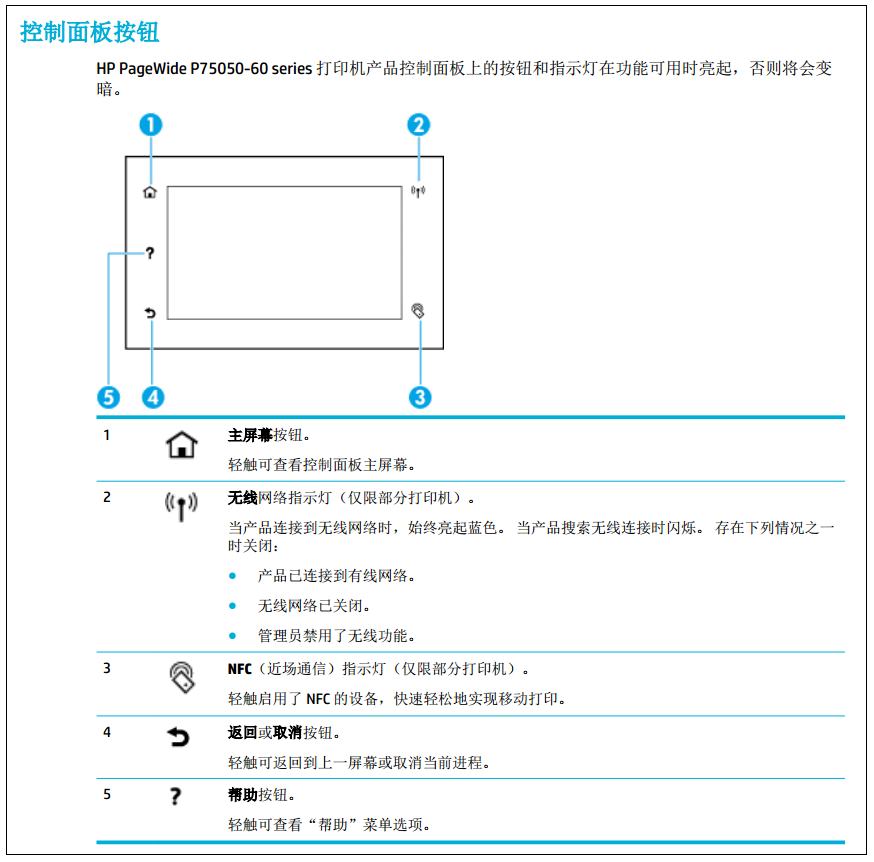
暗。
1 主屏幕按钮。
轻触可查看控制面板主屏幕。
2 无线网络指示灯(仅限部分打印机)。
当产品连接到无线网络时,始终亮起蓝色。 当产品搜索无线连接时闪烁。 存在下列情况之一
时关闭:
● 产品已连接到有线网络。
● 无线网络已关闭。
● 管理员禁用了无线功能。
3 NFC(近场通信)指示灯(仅限部分打印机)。
轻触启用了 NFC 的设备,快速轻松地实现移动打印。
4 返回或取消按钮。
轻触可返回到上一屏幕或取消当前进程。
5 帮助按钮。
轻触可查看“帮助”菜单选项
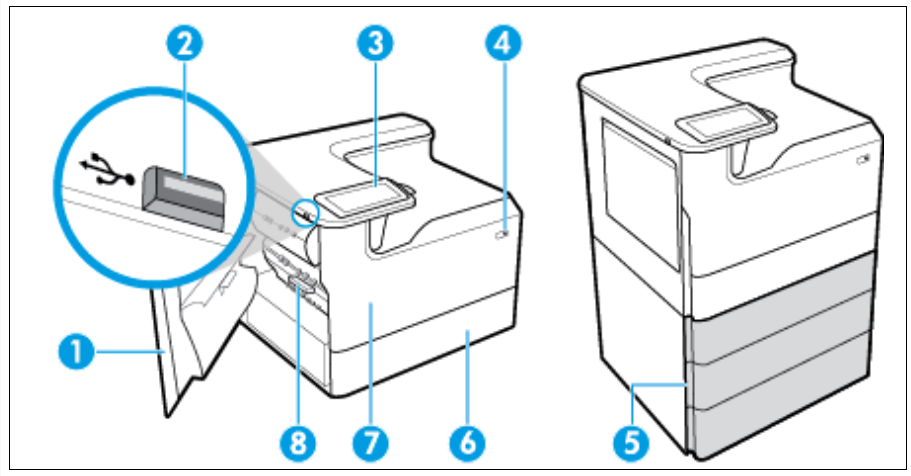
标签 说明
1 左门
2 主机 A 型 USB 端口
3 控制面板
4 电源按钮
5 下层纸盒(仅作为可选附件提供):
● 550
张纸盒
● 550 张纸盒和支架
● 3x550 张纸盒和支架(如所示)
● 4000 张高容量进纸盒和支架
6
纸盒 2 -
这是产品的默认纸盒
7
墨盒门
8
左双面打印器

扫描开通重新登录查看更多

添加朱师傅微信咨询





